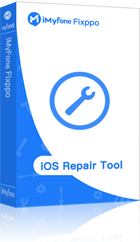(Frage aus Apple-Community)
Die Funktion "Bildschirmzeit" in iOS 16/17/18/26 hilft Eltern, die Zeit zu verwalten, die ihre Kinder täglich im Internet surfen, Videospiele spielen und Filme auf ihrem iPhone oder iPad ansehen. Dies kann ein effektiver Weg sein, um die Zeit zu begrenzen, die Ihr Kind mit seinem Mobiltelefon verbringt.
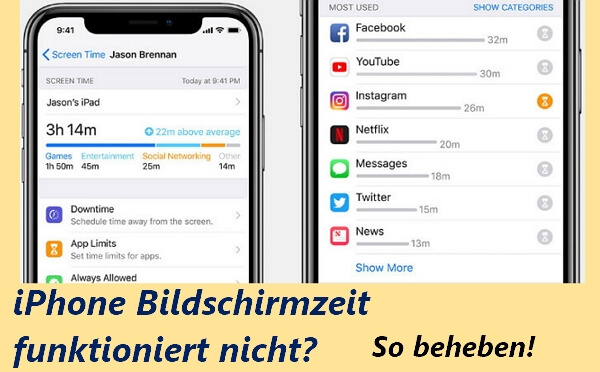
Manchmal Bildschirmzeit iPhone für Kinder funktioniert nicht. Im Folgenden finden Sie einige der Ursachen für Bildschirmzeitfehler sowie Lösungen.
Bildschirmzeit auf dem iPhone funktioniert nicht
Mit iMyFone Fixppo iOS Repair Tool, können Sie App Limit Fehler sicher mit hoher Erfolgsquote beheben. (Unterstützung iOS 16/17/18/26!).
Teil 1: Warum iPhone Bildschirmzeit für Kinder funktioniert nicht?
"App Limit auf dem iPhone funktioniert nicht" können aus verschiedenen Gründen auftreten. Im Folgenden erklären wir einige häufige Ursachen.
- iPhone Bildschirmzeit funktioniert nicht: Wenn Ihre Screen Time Einstellungen nicht aktiviert sind oder Ihre Einstellungen falsch sind, funktioniert Screen Time möglicherweise nicht.
- Bildschirmzeit Passwort vergessen: Dies passiert, wenn Sie ein Screen Time Passwort eingerichtet haben, es aber vergessen haben.
- App Limits iPhone funktioniert nicht richtig: Dies kann passieren, wenn eine eingeschränkte App oder Funktion nicht ordnungsgemäß eingeschränkt ist oder die Zeitlimits nicht richtig eingestellt sind.
- Apple Bildschirmzeit Bericht Fehler: Der Bericht wird möglicherweise nicht ordnungsgemäß erstellt oder aufgrund fehlender Daten nicht angezeigt.
- Bildschirmzeit synchronisiert nicht mit anderen Geräten: Synchronisierungsprobleme können auftreten, wenn Ihre iCloud-Einstellungen falsch sind oder die geräteübergreifende Synchronisierung deaktiviert ist.
- Bildschirmzeit-bezogene Softwarefehler: Ein Fehler oder Update des iOS kann zu Problemen mit der Bildschirmzeit führen. In diesem Fall müssen Sie ein professionelles Programm verwenden, das iOS-Fehler beheben kann.
Teil 2: Bildschirmzeit iPhone funktioniert nicht, wie behebt?
1 Schalten Sie die Bildschirmzeitfunktion aus und wieder ein
Möglicherweise funktioniert Apple Bildschirmzeit nicht, das Sie daran hindert, die Funktion einzurichten, also versuchen Sie, sie aus- und wieder einzuschalten.
So schalten Sie die Bildschirmzeit aus:
Schritt 1. Öffnen Sie die App "Einstellungen" und klicken Sie auf "Bildschirmzeit".
Schritt 2. Tippen Sie auf "Bildschirmzeit deaktivieren".
Schritt 3. Schalten Sie dann die Bildschirmzeit und die Schaltfläche APP-Limits ein.
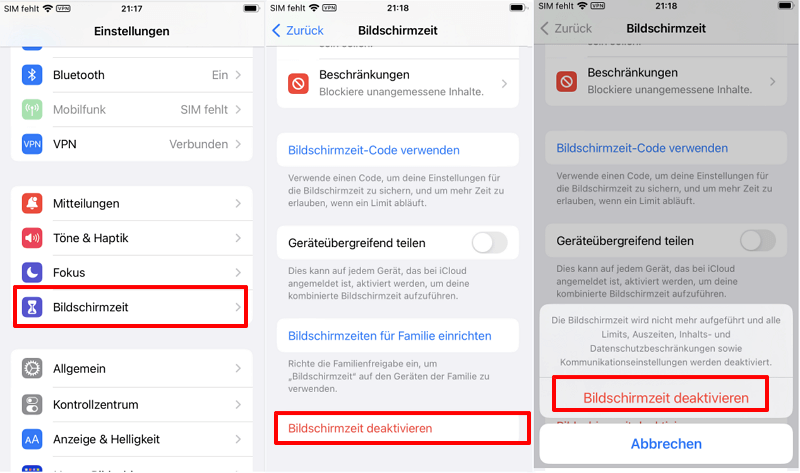
2 iPhone ausschalten und neu starten
Einfache Probleme können durch Neustarten Ihres iPhones behoben werden, wie iPhone App Limit funktioniert nicht. Schalten Sie Ihr iPhone aus und starten Sie es neu.
- iPhoneX, 11, 12, 13, 14, 15: Halten Sie die Seitentaste und eine der Lautstärketasten gedrückt, bis der Schieberegler zum Ausschalten erscheint. Ziehen Sie den Schieberegler, warten Sie 30 Sekunden, bis sich das Gerät ausschaltet, und halten Sie dann die Seitentaste auf der rechten Seite des iPhone gedrückt, bis Sie das Apple-Logo sehen.
- iPhone SE (2. und 3. Generation), 8, 7 oder 6: Halten Sie die Seitentaste gedrückt, bis der Schieberegler "Ausschalten" angezeigt wird, ziehen Sie den Schieberegler und warten Sie dann, bis sich das Gerät ausschaltet. Halten Sie die Seitentaste gedrückt, bis Sie das Apple-Logo sehen.
- iPhone SE (erste Generation), 5 und früher: Drücken Sie die obere Taste und halten Sie sie gedrückt, bis der Schieberegler "Ausschalten" angezeigt wird. Ziehen Sie den Schieberegler, um das iPhone auszuschalten. Drücken Sie die obere Taste und halten Sie sie gedrückt, bis das Apple-Logo angezeigt wird.
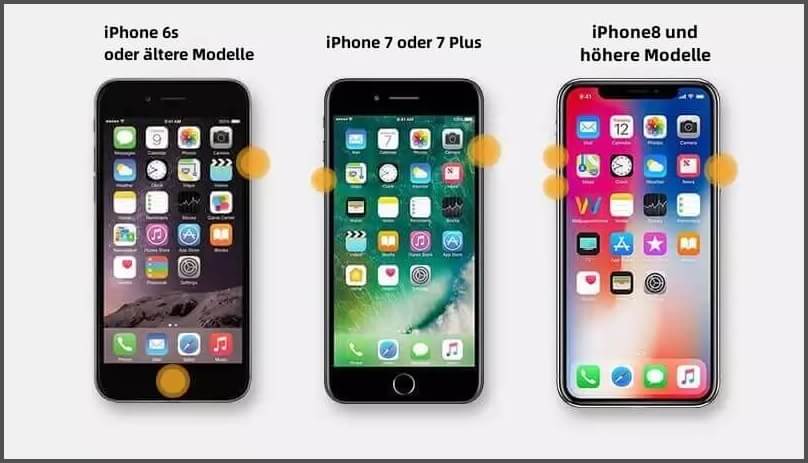
3 iPhone auf die neueste Version aktualisieren
Die neueste Version des iOS Ihres iPhones aufrechtzuerhalten, kann die Sicherheit und Leistung verbessern und potenzielle Systemfehler minimieren. Wenn Bildschirmzeit funktioniert nicht iOS 16/17/18/26, lohnt es sich, iOS zu aktualisieren.
Bevor Sie Ihr iPhone aktualisieren, verbinden Sie Ihr Gerät zuerst mit WLAN, um eine stabile Internetverbindung sicherzustellen.
Öffnen Sie dann die App "Einstellungen" Ihres iPhones und gehen Sie zu "Allgemein" > "Softwareupdate", um zu überprüfen, ob Sie die neueste Version haben. Wählen Sie die Option „Herunterladen und Installieren“, um das Update zu starten. Während dieses Vorgangs wird Ihr iPhone neu gestartet und installiert Updates.
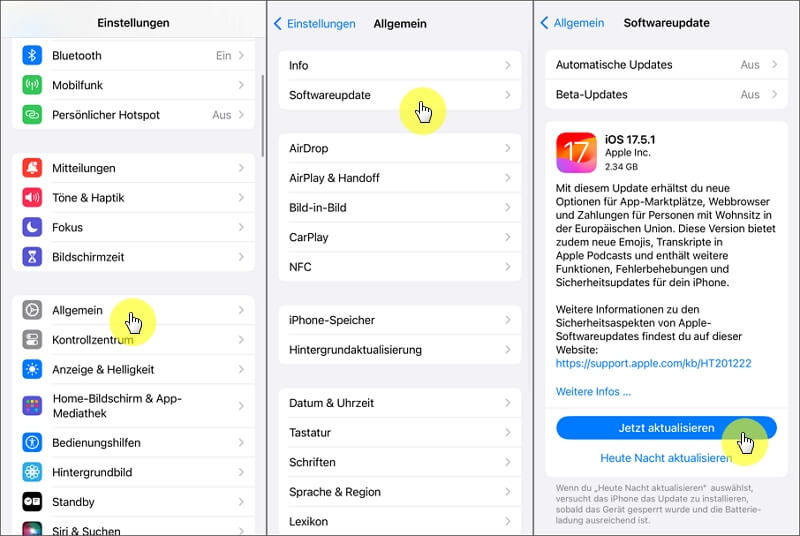
Sobald die Aktualisierung abgeschlossen ist, fahren Sie mit der Ersteinrichtung fort. Wenn Sie bei diesem Schritt auf Probleme stoßen, lesen Sie bitte die folgenden Tipps zur Fehlerbehebung.
4 iPhone App Limit funktioniert nicht mit iMyFone Fixppo beheben
Um iPhone Bildschirmzeit funktioniert nicht iOS 26/18/17/16 zu beheben, können Sie ein professionelles Tool wie iMyFone Fixppo verwenden. Fixppo ist ein solches Tool, das Ihnen helfen kann, verschiedene iOS-Probleme zu beheben. Es hat viel Ruf von Macworld, PCWorld, Techradar, iPhoneLife, 9TO5Mac, etc gewonnen.
iMyFone Fixppo iOS-Systemreparatur-Software:
- Es gibt drei Reparaturmodi, von denen der Standardmodus keine Daten verliert und einfach zu bedienen ist.
- Sie können Fixppo verwenden, um mehr als 150 iOS-Probleme zu Hause zu beheben, wie Facetime funktioniert nicht, grüner Streifen im Display iPhone, oder iPhone verbindet sich nicht mit WLAN usw.
- Sie können es verwenden, um den Wiederherstellungsmodus Ihres i-Geräts mit einem Klick kostenlos zu starten und zu beenden.
- Fixppo ist kompatibel mit allen iOS-Geräten und -Versionen, auch mitiOS 17/18/26, iPhone 14/15/16/17.
Schritte zur Behebung des "Apple App Limit funktioniert nicht" mit iMyFone Fixppo:
Schritt 1. Verbinden Sie Ihr iPhone mit einem Kabel mit Ihrem Computer, führen Sie Fixppo aus und wählen Sie Apple Systemreparatur > Standardmodus.

Schritt 2. Laden Sie die für Ihr Gerät geeignete System-Firmware-Version herunter und klicken Sie einfach auf "Herunterladen".

Schritt 3. klicken Sie auf "Starten", um iPhone Bildschirmzeit Limit funktioniert nicht sofort zu beheben.

Warten Sie einfach ein paar Minuten und die Behebung wird abgeschlossen und Ihr iPhone wird automatisch neu gestartet.
5 iPhone auf Werkseinstellungen zurücksetzen
Sie können einen Werksreset durchführen, um iPhone Bildschirmzeit wird nicht angezeigt zu beheben. Diese Operation löscht jedoch alle Daten, daher müssen Sie wichtige Daten vorher sichern. Im Folgenden sind die Schritte zum Zurücksetzen Ihres iPhones auf die Werkseinstellungen aufgeführt.
Schritt 1. Gehen Sie zu Ihrer iPhone-Einstellungs-App, wählen Sie „Allgemein“, scrollen Sie nach unten und wählen Sie „iPhone übertragen oder zurücksetzen“.
Schritt 2. Tippen Sie dann auf „Alle Inhalte und Einstellungen löschen“. Nach dem Zurücksetzen Ihres iPhones führen Sie die anfängliche Einrichtung durch und stellen die Daten über ein iCloud- oder iTunes-Backup wieder her.
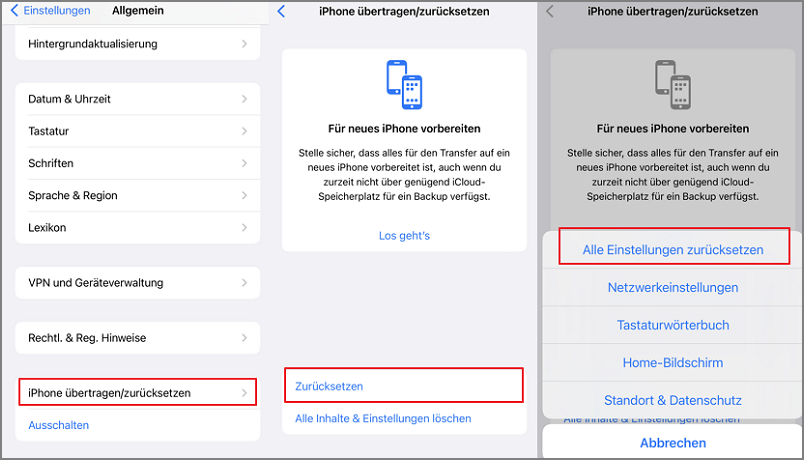
Sobald Ihr iPhone zurückgesetzt und Ihre Daten wiederhergestellt sind, richten Sie Screen Time erneut ein.
Fazit
Wenn die oben genannten Lösungen Ihren iPhone Bildschirmzeit Fehler nicht beheben oder Sie ein komplexeres Problem haben, empfehlen wir, den Apple-Kundensupport für fachkundige Hilfe zu kontaktieren.
Wenn Ihre iPhone Bildschirmzeit für Kinder nicht funktioniert in iOS 17/16, empfehle ich Ihnen, iMyFone Fixppo herunterzuladen und auszuprobieren, um das Softwareproblem zu beheben!